Có gì mới trong Shotcut 21.10.31?
Bổ sung các điểm đánh dấu trên timeline
- Nhấp vào nút Toolbar hoặc nhấn M lần đầu tiên để thêm điểm đánh dấu ở đầu phát (vị trí hiện tại) mà không có hộp thoại.
- Điểm đánh dấu xuất hiện trong thước đo thời gian/track/hàng ở đầu Timeline.
- Điểm đánh dấu hiển thị một tooltip với tên và thời gian khi bạn di chuột qua nó.
- Nhấp vào một điểm đánh dấu để tìm kiếm nó.
- Nhấp vào nút Toolbar hoặc nhấn M khi đầu phát ở thời điểm bắt đầu trùng với điểm đánh dấu để mở hộp thoại Edit nơi bạn có thể thay đổi tên, màu sắc, thời gian bắt đầu và kết thúc.
- Việc thay đổi màu được ghi nhớ cho tất cả các điểm đánh dấu mới cho đến khi được thay đổi.
- Nhấp chuột phải vào điểm đánh dấu để mở menu ngữ cảnh của nó và chỉnh sửa hoặc xóa điểm đánh dấu.
- Nhấn Ctrl + Shift + M khi đầu phát ở thời điểm bắt đầu trùng với điểm đánh dấu để xóa nó.
- Kéo một điểm đánh dấu để di chuyển nó.
- Ctrl + kéo (lệnh trên macOS) điểm đánh dấu để thay đổi thời lượng của nó (điểm đánh dấu có thời lượng dài hơn một khung hình còn được gọi là Range - Phạm vi).
- Export > From liệt kê tất cả các Range.
- Các điểm đánh dấu được lưu vào file dự án.
- Thao tác đánh dấu hỗ trợ chức năng Undo và Redo.
Thêm nội dung mới
- Thêm hỗ trợ cho nhiều clip được chọn vào các hoạt động Cut, Copy, Paste, Overwrite và Append. (Bản sao chỉ sử dụng clipboard của hệ thống trong chế độ này và không hiển thị trong Source player)
- Thêm bộ lọc Mask: Chroma Key để thuận tiện hơn, chẳng hạn như khi hiệu chỉnh màu phụ.
- Đã thêm các hộp thông báo trợ giúp vào các bộ lọc Mask: Simple Shape, Mask: From File và Text: Rich.
- Đã thêm Properties > Comments cho các clip màu.
Một số thay đổi khác
- Đã thay đổi Ctrl + Shift + V trong Text: Simple để dán.
- Đã thay đổi màu của cảnh báo so với thông báo trạng thái proxy/tỷ lệ xem trước.
- Đã tăng thời gian cho một số tin nhắn và thêm khả năng nhấp vào một tin nhắn để loại bỏ nó.
- Đã nâng cấp FFmpeg lên phiên bản 4.4.1.
Một số bản sửa lỗi
- Đã khắc phục sự cố tương thích CPU trong một số phiên bản 21.09 dẫn đến sự cố trên một số hệ thống: v21.09.13 trên tất cả các nền tảng & v21.09.20 trên Windows.
- Xuất cố định sang MP4 hoặc MOV có thể không cho tốc độ khung hình không đổi (bị hỏng trong v21.09.20).
- Đã sửa lỗi Properties > Speed với file proxy GoPro .LRV (bị hỏng trong v21.09.20).
- Đã sửa lỗi Export > Reset không bỏ chọn preset.
Shotcut là gì?
Shotcut là một công cụ chỉnh sửa đa phương tiện hữu ích, có nhiều tính năng và không phức tạp. Nếu là người mới bắt đầu chỉnh sửa video hoặc âm thanh, bạn sẽ thấy chương trình này khá hấp dẫn.
Phần mềm cho phép bạn tạo và chỉnh sửa các file đa phương tiện với nhiều chức năng chỉnh sửa âm thanh và hình ảnh khác nhau.
Với một cộng đồng năng động và nhiệt tình hỗ trợ phía sau, chương trình này là sự lựa chọn tốt nhất cho người mới bắt đầu. Shotcut thậm chí còn đi kèm với một loạt các hướng dẫn để giúp bạn bắt đầu.
Phần mềm đa phương tiện phổ biến này là giải pháp thay thế hoàn hảo cho các công cụ phức tạp và đắt tiền như Lightworks, HitFilm Express hay OpenShot. Mặc dù đây cũng là những lựa chọn tốt, nhưng các tính năng của chúng có vẻ quá sức đối với người dùng mới làm quen.
Shotcut đi kèm với nhiều chức năng, nhưng nó thiếu một thư viện các plugin tùy chọn và một số tính năng nâng cao.
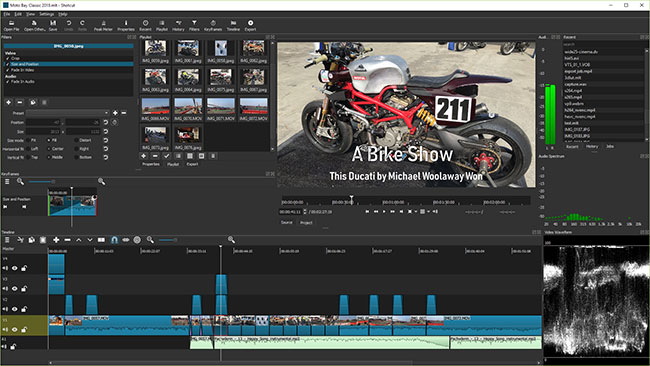
Những tính năng chính của Shotcut
Các công cụ chỉnh sửa video và âm thanh đơn giản
Shotcut là một trong những công cụ chỉnh sửa đa phương tiện phổ biến nhất. Đối với các video trên YouTube, đó là một lựa chọn đáng tin cậy. Với chương trình này, bạn có thể thực hiện các tác vụ hậu kỳ video với khả năng chỉnh sửa âm thanh toàn diện. Một số hiệu ứng video được sử dụng phổ biến nhất bao gồm Chroma Key, Color Grading, Color Tint, v.v... Tương tự, khi nói đến các tính năng chỉnh sửa âm thanh, hầu hết mọi người đều sử dụng Shotcut để tăng cường các thông số liên quan đến âm treble, âm bass và khả năng cân bằng.
Giao diện trực quan, đơn giản
Shotcut đi kèm với một giao diện đơn giản nhưng trực quan. Với một vài lần thử, bạn có thể thành thạo những chức năng điều hướng, công cụ và tính năng trong phần mềm. Rất tiếc, Shotcut không hỗ trợ hoạt ảnh. Đây là lý do tại sao khi bạn tùy chỉnh hoặc thêm văn bản, văn bản vẫn ở dạng tĩnh. Rất tiếc, bạn không thể tải xuống hoạt ảnh văn bản từ các ứng dụng của bên thứ ba. Hầu hết người dùng sẽ thấy điều này là một bất lợi lớn vì việc tải ảnh động dễ dàng hơn so với việc mất thời gian để tạo chúng từ đầu.
Nâng cao chất lượng cho các file đa phương tiện
Nếu bạn quan tâm đến chỉnh sửa video, Shotcut rõ ràng là một lựa chọn xuất sắc. Với các bài viết và hướng dẫn chi tiết trên diễn đàn, bạn có thể hiểu rõ về chương trình. Các file đầu ra có chất lượng cao và có thể được xuất bản trên nhiều nền tảng khác nhau, bao gồm cả YouTube. Tuy nhiên, nếu thường sử dụng hoạt ảnh trong video của mình, bạn sẽ cần sử dụng ứng dụng của bên thứ ba vì Shotcut chưa có tính năng hoạt ảnh trong ứng dụng.
Ưu điểm
- Đi kèm với các hướng dẫn khác nhau
- Hoàn toàn miễn phí để sử dụng
- Có giao diện đơn giản
- Cung cấp các chức năng chỉnh sửa toàn diện
Nhược điểm
- Không hỗ trợ hoạt ảnh
Không có plugin tùy chọn
 Công nghệ
Công nghệ  AI
AI  Windows
Windows  iPhone
iPhone  Android
Android  Học IT
Học IT  Download
Download  Tiện ích
Tiện ích  Khoa học
Khoa học  Game
Game  Làng CN
Làng CN  Ứng dụng
Ứng dụng 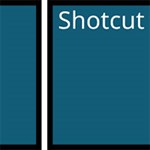
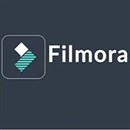






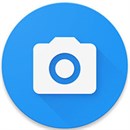

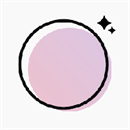


 Linux
Linux  Đồng hồ thông minh
Đồng hồ thông minh  macOS
macOS  Chụp ảnh - Quay phim
Chụp ảnh - Quay phim  Thủ thuật SEO
Thủ thuật SEO  Phần cứng
Phần cứng  Kiến thức cơ bản
Kiến thức cơ bản  Lập trình
Lập trình  Dịch vụ công trực tuyến
Dịch vụ công trực tuyến  Dịch vụ nhà mạng
Dịch vụ nhà mạng  Quiz công nghệ
Quiz công nghệ  Microsoft Word 2016
Microsoft Word 2016  Microsoft Word 2013
Microsoft Word 2013  Microsoft Word 2007
Microsoft Word 2007  Microsoft Excel 2019
Microsoft Excel 2019  Microsoft Excel 2016
Microsoft Excel 2016  Microsoft PowerPoint 2019
Microsoft PowerPoint 2019  Google Sheets
Google Sheets  Học Photoshop
Học Photoshop  Lập trình Scratch
Lập trình Scratch  Bootstrap
Bootstrap  Năng suất
Năng suất  Game - Trò chơi
Game - Trò chơi  Hệ thống
Hệ thống  Thiết kế & Đồ họa
Thiết kế & Đồ họa  Internet
Internet  Bảo mật, Antivirus
Bảo mật, Antivirus  Doanh nghiệp
Doanh nghiệp  Ảnh & Video
Ảnh & Video  Giải trí & Âm nhạc
Giải trí & Âm nhạc  Mạng xã hội
Mạng xã hội  Lập trình
Lập trình  Giáo dục - Học tập
Giáo dục - Học tập  Lối sống
Lối sống  Tài chính & Mua sắm
Tài chính & Mua sắm  AI Trí tuệ nhân tạo
AI Trí tuệ nhân tạo  ChatGPT
ChatGPT  Gemini
Gemini  Điện máy
Điện máy  Tivi
Tivi  Tủ lạnh
Tủ lạnh  Điều hòa
Điều hòa  Máy giặt
Máy giặt  Cuộc sống
Cuộc sống  TOP
TOP  Kỹ năng
Kỹ năng  Món ngon mỗi ngày
Món ngon mỗi ngày  Nuôi dạy con
Nuôi dạy con  Mẹo vặt
Mẹo vặt  Phim ảnh, Truyện
Phim ảnh, Truyện  Làm đẹp
Làm đẹp  DIY - Handmade
DIY - Handmade  Du lịch
Du lịch  Quà tặng
Quà tặng  Giải trí
Giải trí  Là gì?
Là gì?  Nhà đẹp
Nhà đẹp  Giáng sinh - Noel
Giáng sinh - Noel  Hướng dẫn
Hướng dẫn  Ô tô, Xe máy
Ô tô, Xe máy  Tấn công mạng
Tấn công mạng  Chuyện công nghệ
Chuyện công nghệ  Công nghệ mới
Công nghệ mới  Trí tuệ Thiên tài
Trí tuệ Thiên tài